WIN7完美指南
- 格式:pptx
- 大小:93.91 KB
- 文档页数:16
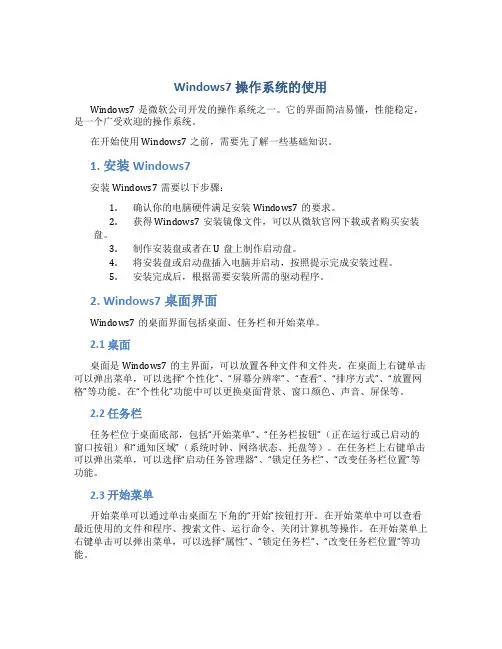
Windows7操作系统的使用Windows7是微软公司开发的操作系统之一。
它的界面简洁易懂,性能稳定,是一个广受欢迎的操作系统。
在开始使用Windows7之前,需要先了解一些基础知识。
1. 安装Windows7安装Windows7需要以下步骤:1.确认你的电脑硬件满足安装Windows7的要求。
2.获得Windows7安装镜像文件,可以从微软官网下载或者购买安装盘。
3.制作安装盘或者在U盘上制作启动盘。
4.将安装盘或启动盘插入电脑并启动,按照提示完成安装过程。
5.安装完成后,根据需要安装所需的驱动程序。
2. Windows7桌面界面Windows7的桌面界面包括桌面、任务栏和开始菜单。
2.1 桌面桌面是Windows7的主界面,可以放置各种文件和文件夹。
在桌面上右键单击可以弹出菜单,可以选择“个性化”、“屏幕分辨率”、“查看”、“排序方式”、“放置网格”等功能。
在“个性化”功能中可以更换桌面背景、窗口颜色、声音、屏保等。
2.2 任务栏任务栏位于桌面底部,包括“开始菜单”、“任务栏按钮”(正在运行或已启动的窗口按钮)和“通知区域”(系统时钟、网络状态、托盘等)。
在任务栏上右键单击可以弹出菜单,可以选择“启动任务管理器”、“锁定任务栏”、“改变任务栏位置”等功能。
2.3 开始菜单开始菜单可以通过单击桌面左下角的“开始”按钮打开。
在开始菜单中可以查看最近使用的文件和程序、搜索文件、运行命令、关闭计算机等操作。
在开始菜单上右键单击可以弹出菜单,可以选择“属性”、“锁定任务栏”、“改变任务栏位置”等功能。
3. 窗口操作基本方法Windows7中的窗口包括对话框、文件夹窗口、浏览器窗口等。
对于所有类型的窗口,都可以通过以下方法操作:•最大化窗口:双击窗口的标题栏或单击最大化按钮。
•最小化窗口:单击最小化按钮。
•还原窗口:单击窗口任务栏按钮或双击窗口的标题栏。
•移动窗口:单击窗口的标题栏并拖动。
•调整窗口大小:在窗口的边框上单击并拖动。
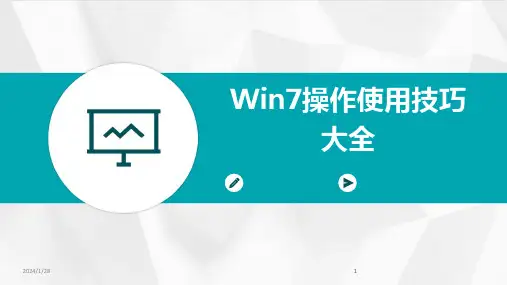
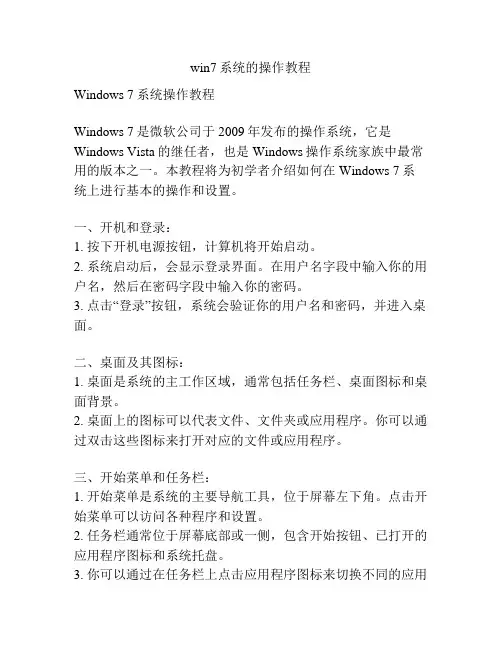
win7系统的操作教程Windows 7系统操作教程Windows 7是微软公司于2009年发布的操作系统,它是Windows Vista的继任者,也是Windows操作系统家族中最常用的版本之一。
本教程将为初学者介绍如何在Windows 7系统上进行基本的操作和设置。
一、开机和登录:1. 按下开机电源按钮,计算机将开始启动。
2. 系统启动后,会显示登录界面。
在用户名字段中输入你的用户名,然后在密码字段中输入你的密码。
3. 点击“登录”按钮,系统会验证你的用户名和密码,并进入桌面。
二、桌面及其图标:1. 桌面是系统的主工作区域,通常包括任务栏、桌面图标和桌面背景。
2. 桌面上的图标可以代表文件、文件夹或应用程序。
你可以通过双击这些图标来打开对应的文件或应用程序。
三、开始菜单和任务栏:1. 开始菜单是系统的主要导航工具,位于屏幕左下角。
点击开始菜单可以访问各种程序和设置。
2. 任务栏通常位于屏幕底部或一侧,包含开始按钮、已打开的应用程序图标和系统托盘。
3. 你可以通过在任务栏上点击应用程序图标来切换不同的应用程序或打开新的应用程序窗口。
四、文件和文件夹操作:1. 文件和文件夹是用来存储和管理电脑上的数据的。
你可以通过资源管理器访问和操作它们。
2. 资源管理器可以通过在开始菜单上点击“计算机”或“我的电脑”来打开。
3. 在资源管理器中,你可以创建、重命名、复制、移动和删除文件和文件夹。
五、系统设置:1. 点击开始菜单,选择“控制面板”来访问系统设置。
2. 在控制面板中,你可以更改电脑的外观和个性化设置,调整系统声音和音量,添加或删除打印机和其他外部设备,管理用户账户等等。
3. 如果你想要更改背景图片,点击“个性化”选项,然后选择一个你喜欢的图片作为桌面背景。
六、Internet浏览:1. Windows 7系统内置了Internet Explorer浏览器,可以用来浏览互联网。
2. 点击开始菜单,选择“所有程序”,然后找到并点击“Internet Explorer”图标来启动浏览器。
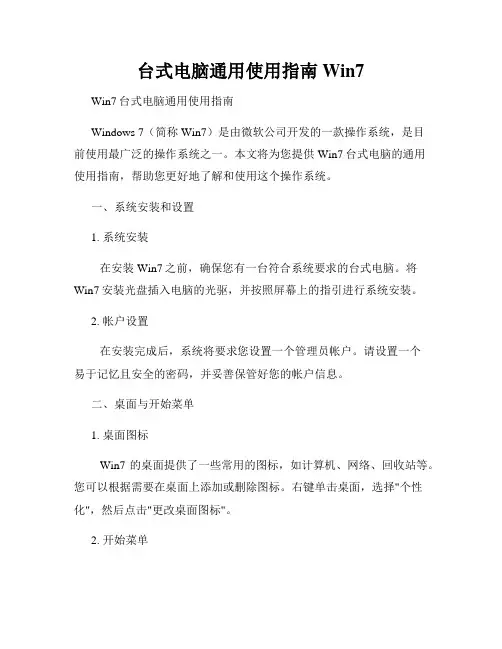
台式电脑通用使用指南Win7Win7台式电脑通用使用指南Windows 7(简称Win7)是由微软公司开发的一款操作系统,是目前使用最广泛的操作系统之一。
本文将为您提供Win7台式电脑的通用使用指南,帮助您更好地了解和使用这个操作系统。
一、系统安装和设置1. 系统安装在安装Win7之前,确保您有一台符合系统要求的台式电脑。
将Win7安装光盘插入电脑的光驱,并按照屏幕上的指引进行系统安装。
2. 帐户设置在安装完成后,系统将要求您设置一个管理员帐户。
请设置一个易于记忆且安全的密码,并妥善保管好您的帐户信息。
二、桌面与开始菜单1. 桌面图标Win7的桌面提供了一些常用的图标,如计算机、网络、回收站等。
您可以根据需要在桌面上添加或删除图标。
右键单击桌面,选择"个性化",然后点击"更改桌面图标"。
2. 开始菜单Win7的开始菜单是访问计算机上各种功能和应用程序的主要入口。
点击"开始"按钮或按下Win键即可打开开始菜单。
您可以在开始菜单中搜索应用程序、文件和设置,还可以定制开始菜单的外观和布局。
三、文件和文件夹管理1. 文件资源管理器Win7的文件资源管理器可让您轻松管理计算机上的文件和文件夹。
打开文件资源管理器的方式有多种,如点击任务栏上的文件夹图标或按下Win键+E键。
2. 文件和文件夹操作在文件资源管理器中,您可以进行复制、移动、重命名和删除文件和文件夹。
选择一个或多个文件或文件夹,右键单击并选择相应的操作。
四、网络连接和共享1. 网络连接Win7提供了便捷的网络连接功能,您可以通过图标或控制面板中的网络和共享中心来管理网络连接。
在连接无线网络时,请确保您已经输入正确的无线网络密码。
2. 文件和打印机共享Win7支持文件和打印机的共享。
要共享文件夹,右键单击文件夹并选择"共享"。
要共享打印机,打开控制面板中的"设备和打印机",右键单击打印机并选择"共享"。
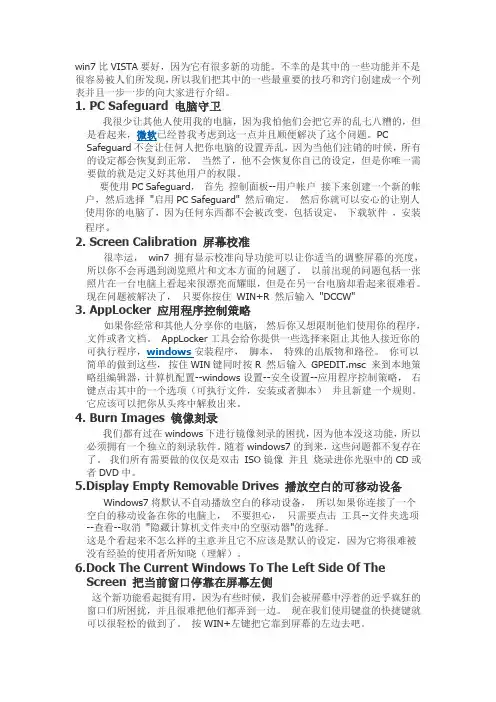
win7比VISTA要好,因为它有很多新的功能。
不幸的是其中的一些功能并不是很容易被人们所发现,所以我们把其中的一些最重要的技巧和窍门创建成一个列表并且一步一步的向大家进行介绍。
1. PC Safeguard 电脑守卫我很少让其他人使用我的电脑,因为我怕他们会把它弄的乱七八糟的,但是看起来,微软已经替我考虑到这一点并且顺便解决了这个问题。
PC Safeguard不会让任何人把你电脑的设置弄乱,因为当他们注销的时候,所有的设定都会恢复到正常。
当然了,他不会恢复你自己的设定,但是你唯一需要做的就是定义好其他用户的权限。
要使用PC Safeguard,首先控制面板--用户帐户接下来创建一个新的帐户,然后选择"启用PC Safeguard" 然后确定。
然后你就可以安心的让别人使用你的电脑了,因为任何东西都不会被改变,包括设定,下载软件,安装程序。
2. Screen Calibration 屏幕校准很幸运,win7 拥有显示校准向导功能可以让你适当的调整屏幕的亮度,所以你不会再遇到浏览照片和文本方面的问题了。
以前出现的问题包括一张照片在一台电脑上看起来很漂亮而耀眼,但是在另一台电脑却看起来很难看。
现在问题被解决了,只要你按住WIN+R 然后输入"DCCW"3. AppLocker 应用程序控制策略如果你经常和其他人分享你的电脑,然后你又想限制他们使用你的程序,文件或者文档。
AppLocker工具会给你提供一些选择来阻止其他人接近你的可执行程序,windows安装程序,脚本,特殊的出版物和路径。
你可以简单的做到这些,按住WIN键同时按R 然后输入GPEDIT.msc 来到本地策略组编辑器,计算机配置--windows设置--安全设置--应用程序控制策略,右键点击其中的一个选项(可执行文件,安装或者脚本)并且新建一个规则。
它应该可以把你从头疼中解救出来。
4. Burn Images 镜像刻录我们都有过在windows下进行镜像刻录的困扰,因为他本没这功能,所以必须拥有一个独立的刻录软件。
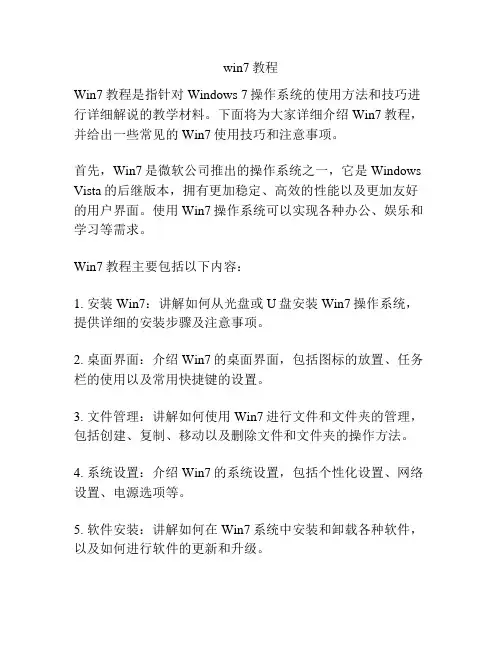
win7教程Win7教程是指针对Windows 7操作系统的使用方法和技巧进行详细解说的教学材料。
下面将为大家详细介绍Win7教程,并给出一些常见的Win7使用技巧和注意事项。
首先,Win7是微软公司推出的操作系统之一,它是Windows Vista的后继版本,拥有更加稳定、高效的性能以及更加友好的用户界面。
使用Win7操作系统可以实现各种办公、娱乐和学习等需求。
Win7教程主要包括以下内容:1. 安装Win7:讲解如何从光盘或U盘安装Win7操作系统,提供详细的安装步骤及注意事项。
2. 桌面界面:介绍Win7的桌面界面,包括图标的放置、任务栏的使用以及常用快捷键的设置。
3. 文件管理:讲解如何使用Win7进行文件和文件夹的管理,包括创建、复制、移动以及删除文件和文件夹的操作方法。
4. 系统设置:介绍Win7的系统设置,包括个性化设置、网络设置、电源选项等。
5. 软件安装:讲解如何在Win7系统中安装和卸载各种软件,以及如何进行软件的更新和升级。
6. 网络连接:教授Win7用户如何连接网络,包括有线和无线网络的设置、网络共享和网络安全等。
7. 常见故障排除:介绍Win7常见故障及解决办法,包括蓝屏、程序崩溃、网络连接问题等。
在使用Win7操作系统时,还有一些技巧和注意事项需要注意:1. 定期进行系统更新,确保操作系统的安全性和稳定性。
2. 使用杀毒软件和防火墙保护计算机的安全,避免受到病毒和恶意软件的影响。
3. 定期清理计算机垃圾文件和无用软件,保持系统的运行速度。
4. 注意个人信息安全,避免随意下载和安装不可信的软件和文件。
总之,Win7教程是帮助用户学习和掌握Win7操作系统的使用方法和技巧的教育材料。
通过学习Win7教程,用户可以更好地使用Win7操作系统,并充分发挥其功能,提高工作和学习效率。

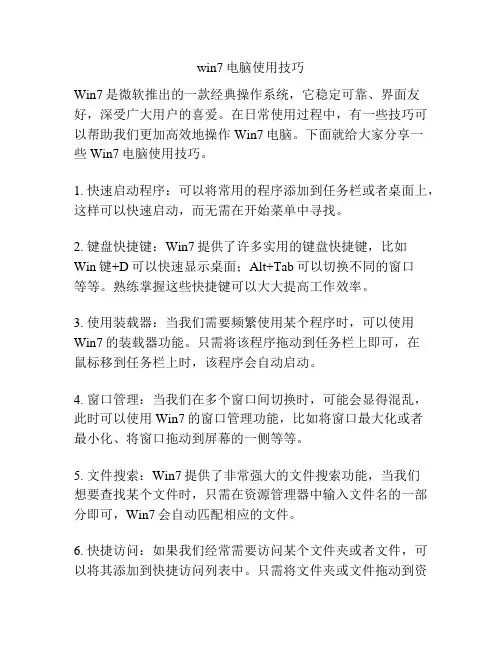
win7电脑使用技巧Win7是微软推出的一款经典操作系统,它稳定可靠、界面友好,深受广大用户的喜爱。
在日常使用过程中,有一些技巧可以帮助我们更加高效地操作Win7电脑。
下面就给大家分享一些Win7电脑使用技巧。
1. 快速启动程序:可以将常用的程序添加到任务栏或者桌面上,这样可以快速启动,而无需在开始菜单中寻找。
2. 键盘快捷键:Win7提供了许多实用的键盘快捷键,比如Win键+D可以快速显示桌面;Alt+Tab可以切换不同的窗口等等。
熟练掌握这些快捷键可以大大提高工作效率。
3. 使用装载器:当我们需要频繁使用某个程序时,可以使用Win7的装载器功能。
只需将该程序拖动到任务栏上即可,在鼠标移到任务栏上时,该程序会自动启动。
4. 窗口管理:当我们在多个窗口间切换时,可能会显得混乱,此时可以使用Win7的窗口管理功能,比如将窗口最大化或者最小化、将窗口拖动到屏幕的一侧等等。
5. 文件搜索:Win7提供了非常强大的文件搜索功能,当我们想要查找某个文件时,只需在资源管理器中输入文件名的一部分即可,Win7会自动匹配相应的文件。
6. 快捷访问:如果我们经常需要访问某个文件夹或者文件,可以将其添加到快捷访问列表中。
只需将文件夹或文件拖动到资源管理器的快捷访问上方即可。
7. 系统备份:为了保护重要的数据,我们可以定期进行系统备份。
Win7提供了备份和恢复功能,可以将系统和文件备份到外部存储设备上,以便在系统崩溃时恢复数据。
8. 快速关闭:当我们需要关机或者重启电脑时,可以使用Win7的快捷方式。
只需按住"Alt+F4"键,然后选择关机或者重启即可。
9. 设置自动登录:如果我们是个人使用电脑,可以设置自动登录功能,这样在启动电脑时就不需要输入密码了。
只需在"控制面板"中选择"用户账户",然后点击"移除密码"即可。
10. 利用虚拟桌面:Win7引入了虚拟桌面的概念,可以将不同的应用程序放在不同的桌面上,这样可以提高工作效率,避免窗口的混乱。
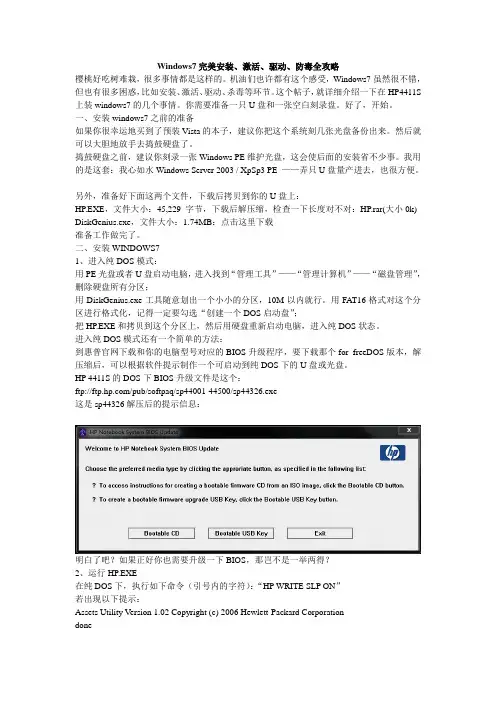
Windows7完美安装、激活、驱动、防毒全攻略樱桃好吃树难栽,很多事情都是这样的。
机油们也许都有这个感受,Windows7虽然很不错,但也有很多困惑,比如安装、激活、驱动、杀毒等环节。
这个帖子,就详细介绍一下在HP4411S 上装windows7的几个事情。
你需要准备一只U盘和一张空白刻录盘。
好了,开始。
一、安装windows7之前的准备如果你很幸运地买到了预装Vista的本子,建议你把这个系统刻几张光盘备份出来。
然后就可以大胆地放手去捣鼓硬盘了。
捣鼓硬盘之前,建议你刻录一张Windows PE维护光盘,这会使后面的安装省不少事。
我用的是这套:我心如水Windows Server 2003 / XpSp3 PE ——弄只U盘量产进去,也很方便。
另外,准备好下面这两个文件,下载后拷贝到你的U盘上:HP.EXE,文件大小:45,229 字节,下载后解压缩,检查一下长度对不对:HP.rar(大小0k) DiskGenius.exe,文件大小:1.74MB:点击这里下载准备工作做完了。
二、安装WINDOWS71、进入纯DOS模式:用PE光盘或者U盘启动电脑,进入找到“管理工具”——“管理计算机”——“磁盘管理”,删除硬盘所有分区;用DiskGenius.exe工具随意划出一个小小的分区,10M以内就行。
用FA T16格式对这个分区进行格式化,记得一定要勾选“创建一个DOS启动盘”;把HP.EXE和拷贝到这个分区上,然后用硬盘重新启动电脑,进入纯DOS状态。
进入纯DOS模式还有一个简单的方法:到惠普官网下载和你的电脑型号对应的BIOS升级程序,要下载那个for freeDOS版本,解压缩后,可以根据软件提示制作一个可启动到纯DOS下的U盘或光盘。
HP 4411S的DOS下BIOS升级文件是这个:ftp:///pub/softpaq/sp44001-44500/sp44326.exe这是sp44326解压后的提示信息:明白了吧?如果正好你也需要升级一下BIOS,那岂不是一举两得?2、运行HP.EXE在纯DOS下,执行如下命令(引号内的字符):“HP WRITE SLP ON”若出现以下提示:Assets Utility V ersion 1.02 Copyright (c) 2006 Hewlett-Packard Corporationdone即可进入下一步,如果出现其他提示,请检查你是不是把HP.EXE考错了地方。
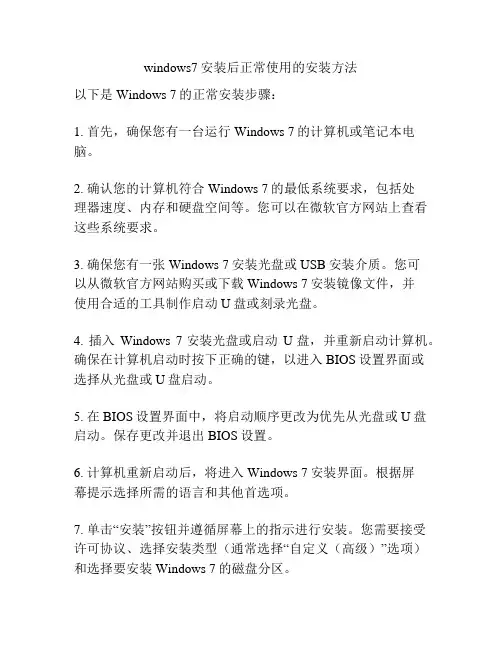
windows7安装后正常使用的安装方法以下是Windows 7的正常安装步骤:1. 首先,确保您有一台运行Windows 7的计算机或笔记本电脑。
2. 确认您的计算机符合Windows 7的最低系统要求,包括处理器速度、内存和硬盘空间等。
您可以在微软官方网站上查看这些系统要求。
3. 确保您有一张Windows 7安装光盘或USB安装介质。
您可以从微软官方网站购买或下载Windows 7安装镜像文件,并使用合适的工具制作启动U盘或刻录光盘。
4. 插入Windows 7安装光盘或启动U盘,并重新启动计算机。
确保在计算机启动时按下正确的键,以进入BIOS设置界面或选择从光盘或U盘启动。
5. 在BIOS设置界面中,将启动顺序更改为优先从光盘或U盘启动。
保存更改并退出BIOS设置。
6. 计算机重新启动后,将进入Windows 7安装界面。
根据屏幕提示选择所需的语言和其他首选项。
7. 单击“安装”按钮并遵循屏幕上的指示进行安装。
您需要接受许可协议、选择安装类型(通常选择“自定义(高级)”选项)和选择要安装Windows 7的磁盘分区。
8. 在安装过程中,系统会提示您输入产品密钥。
您可以在购买Windows 7时获得该密钥,在安装介质或电子邮件中找到。
9. 完成安装后,计算机将重新启动。
您需要设置一些基本配置,例如时区、用户名和密码等。
10. 完成所有设置后,您将进入Windows 7的桌面界面,表示安装已经成功完成。
请注意,此安装方法适用于正版Windows 7安装。
如果您使用的是非正版Windows 7,您可能需要寻求其他安装方法。
与非正版操作系统相关的问题我们无法提供支持。
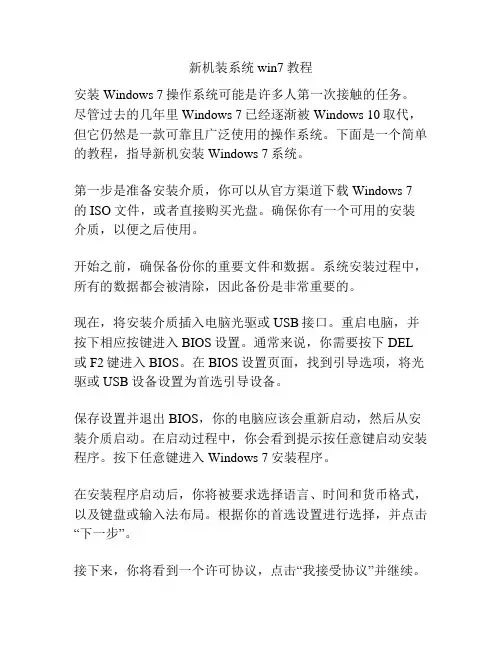
新机装系统win7教程安装Windows 7操作系统可能是许多人第一次接触的任务。
尽管过去的几年里Windows 7已经逐渐被Windows 10取代,但它仍然是一款可靠且广泛使用的操作系统。
下面是一个简单的教程,指导新机安装Windows 7系统。
第一步是准备安装介质,你可以从官方渠道下载Windows 7的ISO文件,或者直接购买光盘。
确保你有一个可用的安装介质,以便之后使用。
开始之前,确保备份你的重要文件和数据。
系统安装过程中,所有的数据都会被清除,因此备份是非常重要的。
现在,将安装介质插入电脑光驱或USB接口。
重启电脑,并按下相应按键进入BIOS设置。
通常来说,你需要按下DEL 或F2键进入BIOS。
在BIOS设置页面,找到引导选项,将光驱或USB设备设置为首选引导设备。
保存设置并退出BIOS,你的电脑应该会重新启动,然后从安装介质启动。
在启动过程中,你会看到提示按任意键启动安装程序。
按下任意键进入Windows 7安装程序。
在安装程序启动后,你将被要求选择语言、时间和货币格式,以及键盘或输入法布局。
根据你的首选设置进行选择,并点击“下一步”。
接下来,你将看到一个许可协议,点击“我接受协议”并继续。
然后,你会被要求选择安装类型。
如果你是第一次安装Windows 7,选择“自定义(高级)”。
在接下来的安装类型选择页面,你需要选择安装Windows 7的磁盘或分区。
如果你的电脑只有一个硬盘,你会看到一个选项“未分配空间”。
选择该选项,并点击“下一步”。
系统安装过程中,你会看到一个进度条显示安装进度。
整个安装过程可能需要一段时间,取决于你的电脑性能和硬盘大小。
请耐心等待,不要中途干扰安装过程。
安装完成后,你的电脑将自动重新启动,并进入设置过程。
在设置过程中,你将被要求设置用户名和密码。
请根据提示进行操作。
最后,你将看到一个欢迎页面,这意味着你已经成功安装了Windows 7操作系统。
现在你可以开始使用Windows 7,并根据自己的需要进行进一步的设置和配置。
十二步让你的Windows 7更好用近一段时间,网络上最热门的莫过于10月23日发行的Windows 7操作系统。
相信在座的各位,也有不少正准备摩拳擦掌升级自己的爱机。
虽说和WinXP、Vista相比,Windows7无论在性能还是操作人性化方面都有着不小提高,可在笔者眼中,这款貌似完美无缺的家伙还是有着很大提升空间的。
想不想让你的Windows 7更好用?下面就和笔者一道,花上10分钟为你的Windows 7加加油吧!一、“地址栏”入驻“任务栏”“全方位搜索”一直都是Windows 7的最大噱头,目的是让使用者无论在任何位置,都能随手找到自己想要的东东。
然而实际使用中,笔者发现这个搜索并非万能!比如当我们正处于一组窗口包围下,如何才能更快速地打开某一网站或者桌面程序呢?恐怕绝大多数朋友都会选择先将窗口最小化,然后启动目标程序后再将它们恢复,可如此一来是不是太麻烦了!图1 启动“地址栏”其实笔者这里倒有一个小技巧,那就是右击任务栏空白处,勾选“工具栏”→“地址”复选框。
这时Windows 7将会在任务栏右侧生成一个地址条,除了可以让我们快速打开某一网站外,它还能够直接启动“我的电脑”、“控制面板”以及“特定文件夹(如C: 、D: 等)”,此外桌面程序也是没有问题的!图2用它启动桌面程序,很方便吧!二、 MSN巧“回家”和很多聊天软件一样,WLM也能在点击界面“小叉号”后自动退至系统托盘。
然而当我们安装好Windows 7后,却发现无论怎样操作,这个家伙就是不肯进去。
一般来说类似情况大多是操作系统与软件出现不兼容所致(竟还是同一公司,汗!),我们只要耐心等待下一次升级版即可,可这升级版到底又会什么时候出现呢?编注:或许这是微软有意而为之,因为当你有MSN消息窗口的时候,便需要这熟悉的固定位置来体现了。
图3 WLM 2009也无法退至“托盘区”如果您也是一位心急的朋友,不妨试一试笔者这个方法。
那就是首先找到WLM的快捷方式,右击并选择“属性”→“兼容性”标签,然后勾选“以兼容模式运行这个程序”并将其设为“Windows Vista”,“确定”之后这个Bug便轻松搞定了。
Windows 7安装下面我们将手把手的教你如何安装Windows 7旗舰版。
在安装Windows 7旗舰版之前,首先要确定你的电脑已经准备好。
这主要有两点,一是需要做好文件备份工作,如你的文档、歌曲、相片等资料,已经常用的软件安装程序;二要检查你的电脑是否满足Windows 7的系统要求(如果你的电脑曾经安装过Vista,那么一定可以安装Win7,因为Win7对系统的要求比Vista 还要低)。
下面是笔者安装Windows 7的详细过程:Windows 7旗舰版的安装相对于以前的操作系统简单了很多,如果你的电脑上已经安装了Windows XP 或Windows Vista就可以直接进入系统,然后将光盘放到光驱中,进行安装。
如图01所示,是Windows 7旗舰版安装的初始画面。
图01:Windows 7旗舰版安装的初始画面选择好语言后,点击“下一步”按钮,出现如图02所示的画面。
图02:Windows 7旗舰版的“现在安装”界面点击图02中的“现在安装”按钮,出现如图03所示画面。
图03:Windows 7旗舰版的“安装程序正在启动”界面紧接着我们将看到如图04所示的“安装类型选择”界面。
Windows 7旗舰版有两种安装方式,“升级”和“自定义”。
如果您原来的系统是XP的或者还没有安装操作系统的话,都只能选择“自定义”安装。
图04 :Windows 7旗舰版的“安装类型选择”界面点击“自定义”安装后,进入“您想将Windows安装在何处”界面,选择你想安装Win7的盘符。
图05:Windows 7旗舰版的“您想将Windows安装在何处”界面在图05中,点击“下一步”后,Windows 7开始复制文件。
图06:Windows 7旗舰版的“复制Windows 文件”界面我们等待几分钟,直到Windows 7完成“复制Windows 文件”“展开Windows 文件”“安装功能”“安装更新”等几个过程,电脑将进入第一次重启。
原版win7系统教程原版Win7系统教程Windows 7是微软发布的一款经典操作系统,它具有稳定性和兼容性较高的特点,适用于各种类型的用户。
本教程将介绍如何安装和使用原版Win7系统。
第一步:准备工作1. 确认电脑硬件配置符合Win7系统的最低需求,包括处理器、内存、硬盘空间等。
2. 备份重要数据。
在安装系统之前,建议将重要文件备份到外部存储设备,以防数据丢失。
第二步:安装Win7系统1. 插入Win7安装光盘或启动U盘。
2. 重启电脑,并按照屏幕提示进入BIOS设置界面。
3. 在BIOS设置界面中,将启动设备设置为光盘驱动器或U盘。
4. 保存设置并重新启动电脑。
5. 选择相应的安装选项,如语言、时区、键盘布局等。
6. 点击“安装现在”按钮,开始安装过程。
7. 在安装过程中,按照屏幕提示进行操作,如选择安装位置、设置管理员密码等。
8. 等待安装完成,并重新启动电脑。
第三步:系统配置1. 在电脑重启后,根据屏幕提示进行初始设置,如选择用户名、电脑名称等。
2. 设置网络连接。
点击任务栏右下角的网络图标,选择要连接的无线网络或有线网络,并输入相应的信息。
3. 更新系统。
点击开始菜单,选择“控制面板”,找到“系统和安全”选项,点击“Windows Update”,进行系统更新。
4. 安装驱动程序。
根据自己电脑的硬件配置,下载并安装相应的驱动程序,以确保硬件正常工作。
5. 安装常用软件。
根据需求,安装常用的软件程序,如浏览器、办公软件等。
第四步:系统使用1. 学习使用任务栏。
任务栏是Win7系统一个重要的特点,它可以让用户快速访问常用功能和程序。
2. 熟悉开始菜单。
开始菜单提供了许多常用的功能和程序,用户可以通过开始菜单快速打开这些应用程序。
3. 设置个性化选项。
Win7系统提供了许多个性化选项,用户可以根据自己的喜好调整系统的外观和功能。
4. 学习使用文件资源管理器。
文件资源管理器是Win7系统的一个重要工具,用户可以使用它来管理文件和文件夹。
Windows7基础操作培训教程一、引言Windows7是微软公司推出的一款具有广泛应用的个人电脑操作系统。
它具有直观的界面、便捷的操作和强大的功能,成为了许多用户的首选操作系统。
本教程旨在帮助用户掌握Windows7的基本操作,提高工作效率,享受便捷的电脑使用体验。
二、Windows7桌面环境1.桌面背景:Windows7的桌面背景可以自定义,用户可以选择自己喜欢的图片作为桌面背景。
2.桌面图标:桌面图标是快速启动程序的入口,用户可以通过双击桌面图标来打开相应的程序。
3.任务栏:任务栏位于桌面底部,显示当前打开的程序和系统通知区域。
用户可以通过任务栏切换程序、查看日期和时间、连接网络等。
4.开始菜单:开始菜单是Windows7的核心功能之一,用户可以通过开始菜单访问电脑上的所有程序、文件和设置。
三、Windows7基本操作1.打开程序:用户可以通过双击桌面图标、开始菜单中的程序或使用任务栏上的程序按钮来打开程序。
2.窗口操作:在Windows7中,每个打开的程序都会以窗口的形式显示。
用户可以通过拖动窗口的栏来移动窗口,通过拖动窗口的边缘来调整窗口大小,通过窗口的关闭按钮来关闭窗口。
3.文件和文件夹管理:在Windows7中,用户可以通过资源管理器来管理文件和文件夹。
资源管理器提供了一个直观的界面,用户可以通过拖动文件或文件夹来移动它们,通过右键文件或文件夹来打开上下文菜单,进行复制、粘贴、删除等操作。
4.个性化设置:Windows7允许用户个性化设置,包括更改桌面背景、调整屏幕分辨率、更改主题等。
四、Windows7系统工具和功能1.控制面板:控制面板是Windows7中管理电脑设置的中心。
用户可以通过控制面板来更改系统设置、安装或卸载程序、管理用户账户等。
2.系统还原:Windows7提供了系统还原功能,可以恢复到之前的状态。
用户可以通过系统还原来解决系统问题或恢复误删除的文件。
3.Windows更新:Windows7提供了自动更新功能,可以自动和安装系统更新。
Windows7系统安全模式下操作指南Windows 7系统安全模式下操作指南Windows 7系统提供了一个安全模式,可用于在出现系统故障或问题时进行诊断和修复。
安全模式是一个最小化的启动选项,只加载必要的驱动程序和系统服务。
在安全模式下,您可以解决许多常见的计算机问题,例如病毒感染、系统崩溃或驱动程序冲突。
本文将为您提供Windows 7系统安全模式下的操作指南,帮助您以最高效的方式使用安全模式进行问题排查和解决。
一、进入Windows 7安全模式要进入Windows 7的安全模式,您可以按照以下步骤操作:1. 重启您的计算机。
2. 在启动过程中,按F8键进入高级启动选项。
3. 在高级启动选项菜单中,使用上下方向键选择“安全模式”并按Enter键。
二、在安全模式下进行故障排查安全模式为您提供了一个最小化的系统环境,因此您可以专注于故障排查。
以下是在安全模式下进行故障排查的几种常见方法:1. 清除病毒和恶意软件安全模式下的计算机只会加载最基本的驱动程序和系统服务,这可以防止病毒和恶意软件启动。
您可以运行杀毒软件进行全面扫描并清除任何潜在的威胁。
2. 修复系统文件当您的Windows 7系统文件损坏或缺失时,安全模式下的操作可以帮助您修复这些文件。
您可以使用系统文件检查工具(sfc /scannow命令)来扫描并修复受损的系统文件。
打开命令提示符,并输入命令后按Enter键,等待扫描和修复完成。
3. 删除冲突的驱动程序和软件安全模式下的计算机只加载最基本的驱动程序和系统服务,这有助于排除冲突引起的问题。
如果您最近安装了新的设备驱动程序或软件,并且出现了问题,您可以在安全模式下卸载或禁用它们。
打开设备管理器或程序卸载界面,找到相应的驱动程序或软件,并执行相关操作。
4. 重置显示设置如果您的计算机无法正常启动或显示异常,可以在安全模式下重置显示设置。
安全模式下的计算机将使用默认的低分辨率和简化的显示设置,您可以在此基础上重新调整您的首选显示设置。
win7优化设置2篇Win7是一款广泛应用于个人电脑的操作系统,而优化设置可以提升其性能和用户体验。
在本文中,我们将介绍两种Win7优化设置方法,帮助用户更好地使用该操作系统。
第一种优化设置方法是清理不必要的文件和程序。
在长时间使用电脑后,系统会积累许多临时文件和无用的程序,占用硬盘空间和系统资源。
清理这些文件可以提高系统的运行速度和响应能力。
为了达到这个目的,可以按下Win键和R键,然后在弹出窗口中输入“%temp%”命令,打开临时文件夹,手动删除其中的所有文件。
另外,还可以通过控制面板中的“程序和功能”选项卸载不需要的软件程序。
第二种优化设置方法是调整系统设置。
一些默认设置可能会降低系统的性能。
为了改善这种情况,用户可以进行以下操作。
首先,按下Win键和R键,然后在运行窗口中输入“msconfig”命令,打开系统配置实用程序。
在“启动”选项卡中,可以禁用不需要自动启动的程序,以减少系统启动时间。
其次,通过右击桌面上的“计算机”图标,选择“属性”,然后点击左侧面板上的“高级系统设置”链接。
在弹出的窗口中,点击“性能”设置按钮,选择“调整为最佳性能”,以优化系统的视觉效果和性能。
最后,还可以将虚拟内存的设置进行调整,以提高系统的运行速度。
可以通过在“高级系统设置”窗口中点击“性能”设置按钮,在弹出的窗口中选择“高级”选项卡,然后点击“更改”按钮,在新弹出的窗口中选择“系统管理”选项,然后取消选中“自动管理分页文件大小”,选择自定义的初始大小和最大大小。
通过以上的两种优化设置方法,用户可以充分发挥Win7操作系统的性能和功能,提升系统的运行速度和用户体验。
在使用电脑的过程中,我们要时刻关注系统的健康状况,并进行必要的优化设置。
希望本文能够帮助读者更好地使用Win7操作系统,提高工作和生活效率。